
- Гідрологія і Гідрометрія
- Господарське право
- Економіка будівництва
- Економіка природокористування
- Економічна теорія
- Земельне право
- Історія України
- Кримінально виконавче право
- Медична радіологія
- Методи аналізу
- Міжнародне приватне право
- Міжнародний маркетинг
- Основи екології
- Предмет Політологія
- Соціальне страхування
- Технічні засоби організації дорожнього руху
- Товарознавство продовольчих товарів
Тлумачний словник
Авто
Автоматизація
Архітектура
Астрономія
Аудит
Біологія
Будівництво
Бухгалтерія
Винахідництво
Виробництво
Військова справа
Генетика
Географія
Геологія
Господарство
Держава
Дім
Екологія
Економетрика
Економіка
Електроніка
Журналістика та ЗМІ
Зв'язок
Іноземні мови
Інформатика
Історія
Комп'ютери
Креслення
Кулінарія
Культура
Лексикологія
Література
Логіка
Маркетинг
Математика
Машинобудування
Медицина
Менеджмент
Метали і Зварювання
Механіка
Мистецтво
Музика
Населення
Освіта
Охорона безпеки життя
Охорона Праці
Педагогіка
Політика
Право
Програмування
Промисловість
Психологія
Радіо
Регилия
Соціологія
Спорт
Стандартизація
Технології
Торгівля
Туризм
Фізика
Фізіологія
Філософія
Фінанси
Хімія
Юриспунденкция
Створення графічних об'єктів в документі
Графічний редактор Word, дозволяє швидко будувати нескладні малюнки. Можливості, що надаються редактором малюнків, дуже схожі на засоби, що є в будь-якому іншому графічному редакторі. Для редагування об'єктів і зміни їх кольорів, заливок, меж і інших параметрів, служить панель інструментів Малювання.

Процес створення малюнків з графічних об'єктів складається з трьох основних дій:
· Вставка мальованих об'єкти в документ
· Малювання або виконання певних дій (наприклад, переміщення мальованих об'єктів по документу, угрупування, порядок і т.д.)
· Зміна мальованих об'єктів (наприклад, зміна розмірів, кута повороту і т.д.).
Середня група кнопок на панелі інструментів Малювання призначена для вставки різноманітних графічних об'єктів:
· автофігури
· лінії
· стрілки
· прямокутник
· овал
· напис
· додати об'єкт WordAr.

Існує три основні категорії графічних об'єктів, створюваних засобами WORD:
· Автофігури – це стандартні графічні об'єкти
· Об'єкт WordArt служить для створення фігурного тексту
· Об'єкт Напис служить для нестандартної вставки невеликих текстів. Кнопка із зображенням тексту і буквиці А, яка активізує цей об'єкт, знаходиться на панелі Малювання.
Після вставки графічних об'єктів в документ здійснюється процес малювання. Для малювання або роботи з графічними об'єктами призначена група кнопок: Малювання і Вибір об'єктів.

В процесі дій (групувати, порядок, переміщення, зміна розмірів і кута повороту, прив'язка, розташування тексту в об'єктах і т.д.) створюється малюнок.
Основний принцип роботи з графічними об'єктами той же, що і при роботі з текстом документа: спочатку слід виділити об'єкт, а потім виконати з ним деякі дії.
Зміна кольору і типу графічних об'єктів.
Група кнопок на панелі інструментів Малювання призначена для зміни кольору і узору заливки графічних об'єктів, кольору і типу ліній, кольору шрифту, а також для додання об'єкту ефекту тіні або об'єму
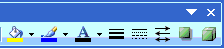
Форматування написів, картинок і малюнків
Діалогове вікно формат. Діалогове вікно формат припускає якнайповніші можливості для форматування графічних об'єктів.
Для того, щоб активізувати вікно діалогу Формат, необхідно:
· Виділити об'єкт, клацнувши на ньому. Щоб виділити об'єкт, що розташовує позаду тексту, потрібно спочатку клацнути на кнопці Вибір об'єктів панелі інструментів Малювання
Вибрати з меню Формат команду автофігура, Напис, Малюнок, Об'єкт WordArt. Назва команди залежить від типу виділеного об'єкту. Відкриється діалогове вікно Формат. Назва вікна відповідатиме типу виділеного об'єкту.
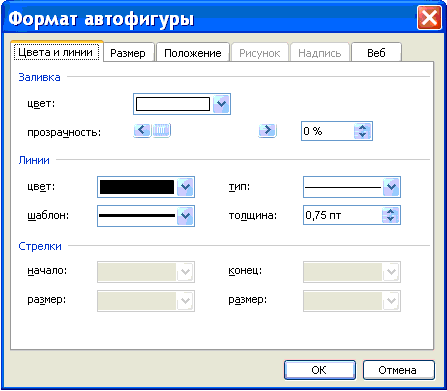
На вкладках діалогового вікна необхідно вибрати параметри форматування:
1. Кольори і лінії: вибір стилю обтікання і вибір кольору і способу заливки, кольору, типу і товщини лінії;
2. Розмір: зміна розміру, масштабу і кута повороту;
3. Положення: вибір стилю обтікання і вирівнювання по горизонталі;
4. Малюнок: тільки для малюнків – обрізання малюнків, вибір їх кольору, яскравості і контрастності;
5. Напис: тільки для напису – зміна
| <== попередня сторінка | | | наступна сторінка ==> |
| Скасування й повторення виконаних дій | | | Створення малюнків |
|
Не знайшли потрібну інформацію? Скористайтесь пошуком google: |
© studopedia.com.ua При використанні або копіюванні матеріалів пряме посилання на сайт обов'язкове. |